Невярно тип на файла
Този тип е предназначен за създаване на поле, в което можете да заредите един или повече файлове.
Вземем примера на процеса на създаване на наръчник поле от вида на доставките на материали.
За да започнете, попълнете формуляра за създаване на нова област, както е показано на снимката по-долу:
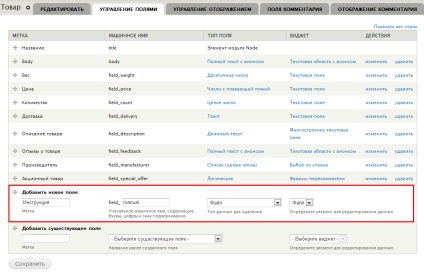
Щракнете върху бутона Save.
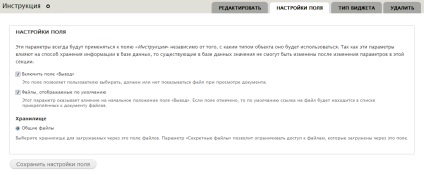
Следващата стъпка е да попълните формата на специални опции за вида поле на файл:
- Активиране на "Заключение" - ако сложите отметката във формуляра за редактиране до всеки изтеглен файл ще покаже ключа, който ще определи дали да се покаже връзка към файла на страницата показване на материала.
- Файловете се показва по подразбиране - Тази настройка определя дали полетата с ключ по подразбиране с надпис "Изход" от предишната настройка.
- Съхранение - може да отнеме две стойности: Споделени файлове или частни файлове. Споделени файлове - файлове е достъпна за всички, да получат достъп до пряката връзка дори не е регистриран потребител. Частни файлове - това файлове намиращи се в специална папка на сървъра директен достъп до която е затворена. В този случай, с опции за лични файлове не са налични, защото те не знаят пътя до него. Как да направите това ще бъде обсъдено в урок, посветен на файловата система. В същото време, оставете стойността на общата Files.
Попълване на формата, както е показано на снимката по-горе натиснете Запазване на настройките на полетата.
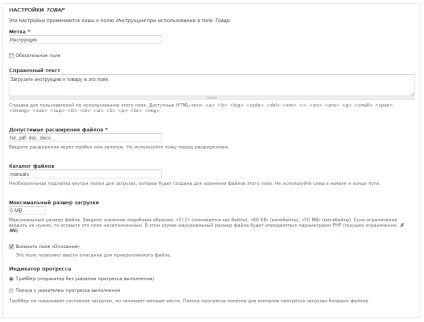
Обмислете следните настройки форма поле за типа на файла:
- Позволени файлови разширения - Тази настройка определя какъв тип файл може да бъде качен в тази област. Ако това е множество типове файлове, тяхното разширяване могат да бъдат изброени, разделени със запетаи, както е показано на картинката.
- File Catalog - е името на папката, която ще бъде създадена на сървъра за съхранение на файлове, добавени към тази област, ако го оставите празно след това файловете ще бъдат качени в главната папка за съхранение на файлове.
- Максимален размер на изтегляне - това поле определя максималния размер на файла. Както се вижда от текстовите стойности на помощ за тази област са определени, както следва: "512" (разбира като байтове), "80 KB" (килобайта), "50 MB" (мегабайта).
- Активиране на "Описание" - ако е избрано, след това всеки файл ще бъде на разположение в полето, където можете да въведете описание на файла.
- Бар Напредък - напредък избор бар, който ще бъде показан по време на изтеглянето на файла. Вариантите са: THROBBER - въртящи се икона, група, което показва напредъка на изпълнение - стандартен прогрес бар.
Кликнете върху бутона Запазване на настройките.
Невярно е създаден и сега гледам прилича качване на файлове джаджа на формата на стоки, редактиране "чехли", създадени в предишните уроци а.
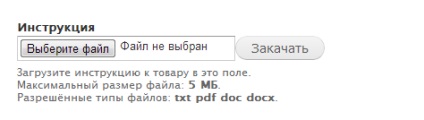
Както можете да видите от снимката по-горе е областта стандартната за качване на файлове. В допълнение към посочения референтен текст показва повече информация за максималния размер на файла, както и списък на наличните разширения.
Изберете файл тест, за да се зареди от твърдия диск на компютъра си и кликнете върху бутона Upload.
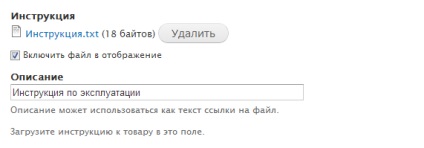
След изтеглянето на файлове, има две допълнителни настройки за изтегления файл: файл на дисплея на Enable, и полето Описание. След като завършите тези полета да съхранявате промените материални да влезе в сила.
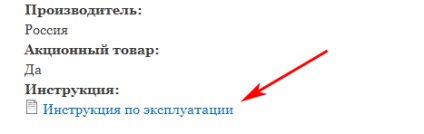
Тип поле на изображението
Изображението на тип поле се използва, тъй като е лесно да се отгатне, да се зареди и показва изображения.
Помислете за процеса на създаване на имидж тип поле като пример за ново поле за вида на доставките на материали. За да направите това, попълнете формуляра за създаване на нова област, както е показано по-долу:
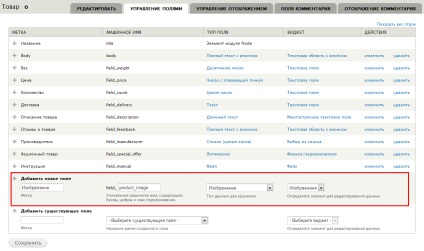
Щракнете върху бутона Save.
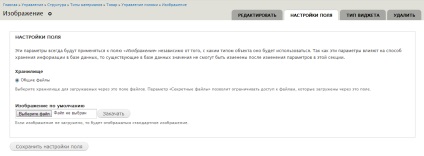
Следващата стъпка поле запълване настройки за типа на снимката:
- Съхранение - същата като за тип поле по делото. Тази настройка определя в каква директория за съхранение на каченото изображение.
- изображението по подразбиране - ви позволява да качвате изображение, което да се използва в случай, че ако се създаде материал, който поле не е попълнено.
Натиснете Запазване на настройките област.
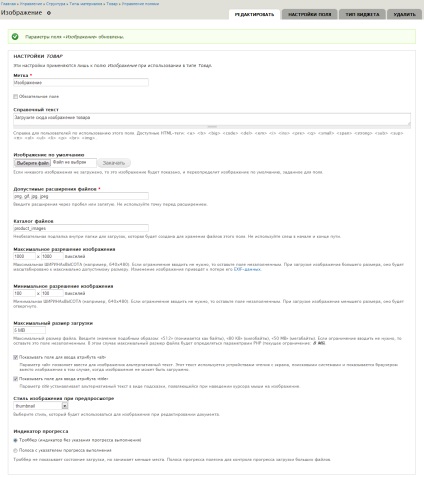
форма Settings е различен от вариантите на формуляр поле за типа на файла в следните области:
Попълване на формата кликнете върху бутона Запазване на настройките.
Невярно е създаден и сега добавите изображение в нашите тестове на продукта "пантофи".
Както можете да видите от снимката по-горе, за да изтеглите се показва джаджа изображение почти както и за вида поле на файла. Единствената разлика - приемлива разрешения информация.
Изберете файла от вашия твърд диск и щракнете върху бутона за качване.
След това има по-малка версия на заредения изображението и двата входни полета за стойностите на атрибутите на АЛАТ (алтернативен текст) и заглавие (предмет). Сега ние спаси всички материали и погледнете как изглежда нашия имидж на страницата показване на материала.
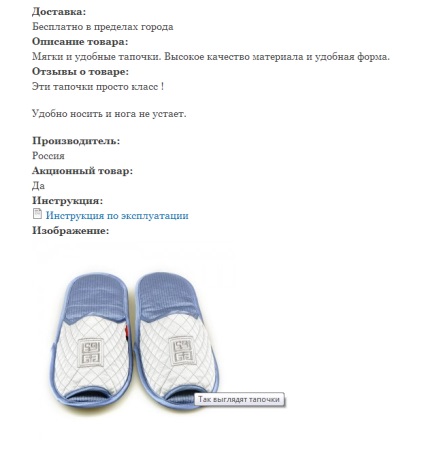
Както може да се види на страницата показване на материала на изображението се показва в пълен размер, когато курсора на мишката над подсказка който влязохме в полето Заглавие.
На този етап, ние разгледахме всички стандартни видове полета в Drupal 7. В следващия урок ние ще персонализирате показването на полета.
Сподели с приятели:
Свързани статии
